Step 1. プログラムを起動し、iPhone6/Plusをコンピュータへ接続する
iPhone6/PlusのUSBケーブルを使用し、Windowsと接続してiSkysoft iPhoneデータ転送for Windowsを開きます。起動したら、iPhone6/Plusが検出されて、左側のメニューと共にiPhone6/Plusの情報が表示され、下記のようなプログラムのウインドウが表示されます。
iPhone6/Plusからコンピュータに音楽を転送するのはAppleの主要音楽アプリケーションであるiTunesによってサポートされている機能です。多くの新しいiPhone6/PlusユーザーがiTunesはiPhone6/Plus関係の様々なタスクをおこなうのに、とても便利なアプリケーションだとしている一方、音楽を携帯からパソコンに転送する時にはそうでもないようです。それらのiPhone6/Plusユーザーが気づいていないのはiTunesの音楽転送機能は、制限されることがあるということです。
幸運なことに、iPhone6/Plusユーザーが音楽ファイルをパソコンに転送する時に使用を考慮できるような、多くのサードパーティーアプリがあります。これらのソフトウェアを使えば、iPhone6/Plusから曲をエクスポートするのが楽になります。
特にMacユーザーで、iPhone6/Plusからコンピュータへ音楽を転送する際にサードパーティーツールを使うことに自信があれば、まず考えなければいけないのは、どのツールを使用するかということです。オンラインではこの種のソフトウェアがたくさんあります。ダウンロードした後に、ツールの機能の使い方を学ぶのに時間がかからず、すぐ使えるものが良いでしょう。iPhone6/PlusユーザーにおすすめなのがiSkysoft iPhoneデータ転送for Windowsです。
iPhone6/PlusのUSBケーブルを使用し、Windowsと接続してiSkysoft iPhoneデータ転送for Windowsを開きます。起動したら、iPhone6/Plusが検出されて、左側のメニューと共にiPhone6/Plusの情報が表示され、下記のようなプログラムのウインドウが表示されます。
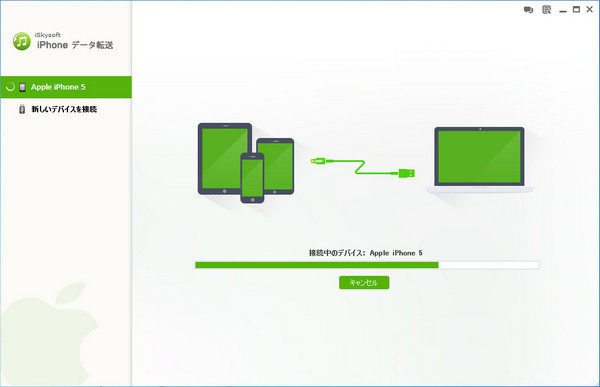
メインウインドウの左側で、iPhone6/Plus名の下にある「ミュージック」タブをクリックします。ウインドウの右側にいき、「ミュージック」をクリックします。ここでiPhone6/Plusのすべての曲がリストで表示されます。
転送したい曲を選び、タイトルの横にあるチェックボックスにチェックをします。すべてを選択したい場合は「名前」の横にあるチェックボックスをクリックします。選択が終わったら、メインウインドウの上部にある「エクスポート」ボタンを押します。
このように簡単に、購入した音楽だけでなく、iPhone6/Plusからパソコンに転送したい全ての曲を転送することができます。
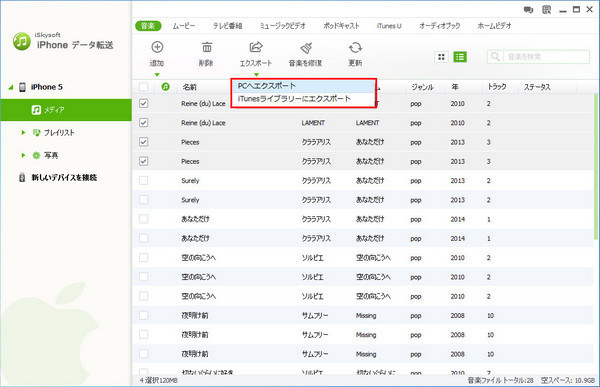
ここまででiPhone6/Plusから音楽ファイルをエクスポートするサードパーティーアプリの使い方を知ったところで、なぜiTunesを使用しないのかの説明が必要かもしれません。ここでその理由をご紹介します。
iTunesで何かをするにはコンピュータを認証する必要があります。Apple IDとパスワードを使用してログインする必要があるのです。ログイン情報を忘れてしまっていたら、面倒なことでしょう。
Appleがソフトウェアを向上させるためにおこなった変更を享受するには、最新のバージョンのiTunesを使用する必要があります。遅くて、信頼できないインターネット接続を使用している場合、これは困難かもしれません。
iTunesはiTunes storeで購入した音楽史か転送できません。これはiTunesから購入した音楽以外は転送できないということです。手動で転送させるかサードパーティーツールを使用する必要があります。iTunesを使用してもサードパーティーツールが必要なら、1つのサードパーティーツールですべての音楽を転送できるのに、iTunesを使って購入した音楽を転送する必要があるのでしょうか?
ハードウェアの不具合はiTunesを使っておこなうプロセスで見られる問題です。問題のあるiPhone6/PlusのUSBケーブルを使うことで起こり、これはiTunesのせいではありませんが、iPhone6/Plusユーザーを困らせるものです。
iTunesはどこに音楽ファイルが保存されているのか教えてくれず、転送した曲を保存したい場所に位置変更したいと思っても変更させたくないように感じます。
田中摩子
編集
0 Comment(s)